In diesem Video, dem zweiten Teil der Serie, wie du dein WordPress-Dashboard aufräumen kannst, zeige ich dir, wie du ganz schnell und einfach einzelne Elemente in der Admin-Bar und einzelne Widgets ausblenden kannst. Let’s go! Hier sind wir jetzt wieder auf der Website von dem ersten Teil. Da haben wir uns ja darum gekümmert, das Hauptmenü des Backends zu bearbeiten, um das ordentlicher und strukturierter zu gestalten. Und wie bereits angekündigt, kümmern wir uns jetzt in diesem Video um die Admin-Bar im Backend sowie im Frontend und um diese ganzen Widgets, die hier auf der Startseite des Backends angezeigt werden. Fangen wir mal mit den Widgets an. Die erste Möglichkeit, um diese auszublenden, haben wir ganz einfach hier oben über Ansicht Anpassen. Das kann man so machen, hat nur den Nachteil, dass dies dann nicht benutzerübergreifend gemacht wird. Sprich, ich nehme diese Einstellung ja nur für meinen eigenen Account vor. Accounts werden diese Widgets dann dennoch weiter angezeigt. Und ja, speziell wenn man möchte, dass gewisse Widgets für andere Benutzer nicht angezeigt werden, ist es dann ein bisschen unvorteilhaft, weil dann muss man sich da in den anderen Accounts einloggen und das dann für jeden Account einzeln machen und das einfach doppelte Arbeit, die man vermeiden kann. Und genau, um das Benutzerübergreifend zu machen, können wir das sogenannte Plugin Das installieren wir jetzt einmal ganz schnell. Und sobald das installiert ist, können wir über Einstellungen darauf zugreifen. Und von dort aus haben wir dann die Möglichkeit, in vielen verschiedenen Bereichen oder eigentlich in allen Bereichen des Backends eigentlich alles an Elemente und Verlinkungen ausblenden zu können. In dem Fall benötigen wir jetzt hier den Bereich admin bar backend, admin bar frontend und die Dashboard Einstellungen. Wir wollen ja hier auf der Startseite diese ganzen Widgets hier ausblenden. Wir haben ja hier oben den großen Willkommensbanner, der immer erscheint, wenn eine neue WordPress Version installiert wird, dann haben wir hier von dem Plugin WP Mail SMTP ein Widget, dann schneller Entwurf, Veranstaltung und Neuigkeiten, Zustand der Website, einen Blick und Aktivität. Also ich brauche eigentlich fast alle davon so gut wie nie bis auf Zustand der Website. Das ist eigentlich immer so das einzige Widget, welches ich aktiviert lasse. Alle anderen können für mich ja eigentlich weg. Deswegen machen wir das jetzt einfach mal so. Wie gesagt, dafür gehen wir dann in das Plugin at Minimize, suchen aus dem Punkt Dashboard Einstellung raus und hier bekommen wir dann alle Widgets angezeigt, die vorhanden sind. Und hier über diese Checkboxen habe ich dann die Möglichkeiten, das für die einzelnen Benutzer wollen zu definieren oder einzustellen. Und würde jetzt sagen, dass wir das einfach mal für alle ausblenden. Wir können auch hier oben direkt sagen alles auswählen. Das machen wir jetzt einfach mal für alle. Und lasse dann das Widget-Zustand der Website dementsprechend aktiviert. Das lasse ich jetzt mal nur für den Admin aktiviert. Klicke auf Aktualisieren und schauen uns das einmal an. Und schon haben wir nur noch Zustand der Website und noch den Willkommensbanner. Den kann man, glaube ich, leider auch gar nicht aktivieren. Aber hier haben wir die Möglichkeit, einfach auf das X zu klicken. Und dann ist es ja auch weg. Und genau hier unter Ansicht anpassen wird es dann auch gar nicht mehr angezeigt. Und so wird es dann direkt für alle Benutzer der Website übernommen. Und das kann dann halt auch nicht. einfach so wieder eingeblendet werden, sondern nur wenn man Zugriff zu dem Plugin hat. Genau, das ist der erste Teil. Das nächste, worum wir uns kümmern möchten, ist ja die Admin Bar. Fangen wir mal mit der Admin Bar im Frontend an. Da haben wir zum Beispiel hier die Verlinkung für die Kommentare und den Punkt neu, worüber ich zum Beispiel einen neuen Beitrag anlegen kann. Diese beiden brauche ich eigentlich auch nie, weshalb ich diese immer ausblende. Somit suche ich mir dann hier den Bereich admin bar backend raus und genau kann er noch hier dementsprechend genau wie eben bei den Widgets die einzelnen Verlinkungen für die jeweiligen Benutzer ausblenden. Kommentare blende ich jetzt mal für jeden Benutzer aus. Und genau das Gleiche machen wir auch mit dem Punkt neu. Man hat übrigens auch die Möglichkeit, das nur für einzelne Unterpunkte zu machen. Wir haben ja hier unter neu Beitrag Medienseiten Nutzer und ich könnte jetzt auch sagen, dass zum Beispiel nur die Verlinkung um einen Benutzer anzulegen ausgeblendet wird. In diesem Fall möchte ich jetzt jedoch den ganzen Button bzw. die ganze Verlinkung ausblenden. Dementsprechend klicke ich dann den gesamten Punkt für alle Benutzer an und das ganze aktualisieren wir jetzt mal. Und sehen, genau, solange man in dem Plugin noch drin ist, werden weiterhin alle Verlinkungen angezeigt. Ich denke, das ist einfach für die Übersicht. Sobald man dann aber aus dem Plugin rausgeht, wird die Änderung übernommen. Und wie du jetzt siehst, werden diese Verlinkungen nicht mehr angezeigt. Und das Gleiche wollen wir jetzt auch noch für das Frontend machen. Hier haben wir noch ein paar mehr Verlinkungen, wie zum Beispiel den Customizer oder den Punktseite bearbeiten. Oder hier haben wir jetzt auch noch mit WPBakery Pagebuilder bearbeiten. In dem Fall möchte ich jetzt diese Verlinkung raushaben, auch neue Kommentare und den Customizer. Den nutze ich eigentlich auch so gut wie nie und wenn ich den mal brauche, dann kann ich ja auch über das Backend in den Customizer gehen. Genau, dementsprechend gehen wir dann wieder in den Bereich. Add member frontend und suchen uns die einzelnen Punkte raus. Customizer. und Kommentare. Dann noch den Punkt neu. und der Punkt mit WPBakery Page Builder bearbeiten. So, Speichern, das schauen wir uns jetzt auch noch einmal an. Und schon haben wir eine schöne aufgeräumte Admin-Bar mit auch nur den Verlinkungen, die wir brauchen. Und ja, das war es eigentlich auch schon. So kannst du einzelne Elemente im Backend ausblenden. Du kannst über das Plugin auch noch natürlich weitere Elemente in anderen Bereichen ausblenden. Lade dir das Plugin ein bisschen runter, klick dich mal ein bisschen durch und dann findest du vielleicht auch noch den ein oder anderen Bereich oder die eine oder andere Funktion, die für dich sinnvoll ist. Ich nutze meistens nur den Bereich Admin Bar, Backend, Frontend und die Dashboard Einstellung. Aber wie gesagt, schau ein bisschen einfach mal rein. Vielleicht findest du noch den ein oder anderen Bereich, der für dich relevant sein könnte. Ja, also wie gesagt, das war’s. Ich hoffe, wir sehen uns dann im dritten Teil dieser Serie wieder. Da wird es dann darum gehen, wie du eine Ordner-Struktur in der Mediathek anlegen kannst. Bis dann!